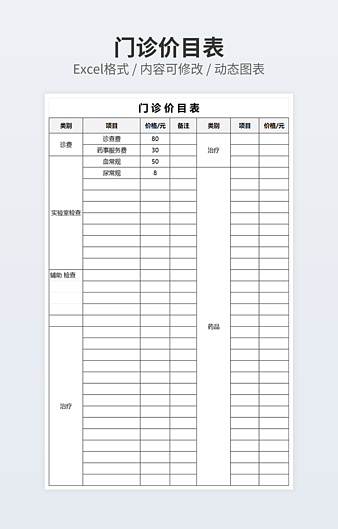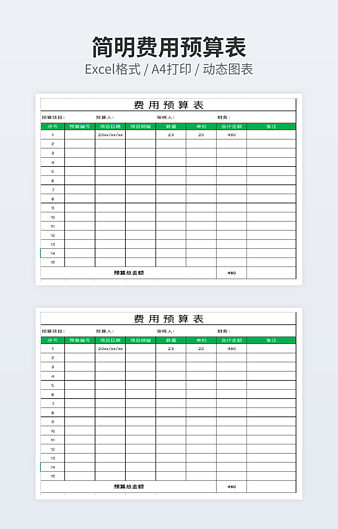Excel柱形图,根据数据设置不同颜色
 2020-11-25 11:50:45
2020-11-25 11:50:45
前面我们有介绍过给图形加参考线,就能快速查看没有达到标准的数据,参考《Excel图表参考线,让数据一目了然》。今天给大家分享另一种方法,通过不同颜色的柱形图来区分,同样可以起到作用。
演示的效果:
绿色的柱形图表示业绩大于等于5000,小于5000的是浅橙色柱形图。

开始制作:
1、先在业绩后面增加两列辅助列,其一设置数据参数小于5000,=IF(B2

2、选中数据插入图表,接着右键柱形图点击【选择数据】,选中业绩数据,将业绩那列数据删除即可,就可以将该列柱形图直接删除。

3、设置柱形图均匀分布,右键选择柱形图,选择【设置数据系列格式】,将【系列重叠】改为100%,就可以设置柱形图间的距离均匀分布。
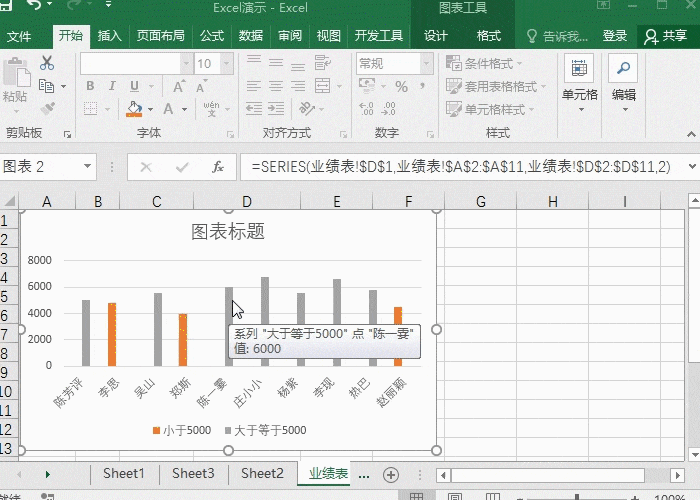
4、最后一步就是美化图表,根据自己的需要设置字体,修改柱形图颜色,还有设置其他参数等。

如需转载请注明源网址:http://www.xqppt.com/article/99.html
相关文章